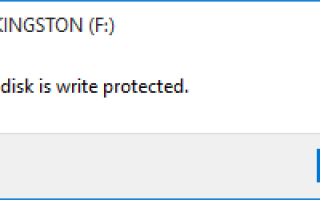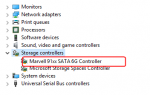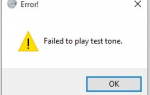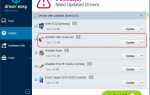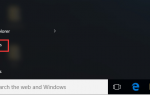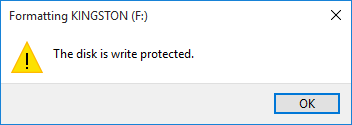
Если вы видите сообщение об ошибке, говорящее, что «Диск защищен от записи» при использовании флэш-накопителя USB, компакт-диска, карты памяти SD или некоторых других устройств вы не одиноки. Многие пользователи Windows также сообщают об этой проблеме.
Это уведомление останавливает вас от форматирования, копирования или вставки файлов на ваши съемные устройства. Но не беспокойтесь, это не сложно исправить. Вот 3 исправления для вас, чтобы попробовать. Возможно, вам не придется пробовать их все; просто пройдите вниз, пока не найдете тот, который работает для вас.
Вариант 1: исключить аппаратную проблему
Вариант 2: запустить командную строку
Вариант 3: Изменить настройки реестра
Вариант 1: исключить аппаратную проблему
Некоторые внешние устройства могут иметь аппаратную блокировку, которая позволяет включать и выключать устройство. Проверьте, оборудовано ли ваше устройство выключателем. Если вы видите, убедитесь, что вы включили переключатель.
Если вы включили блокировку и все еще видите это уведомление, убедитесь, что ваш системный администратор не блокирует порты USB.
Если вы уверены, что эти две функции включены, а проблема не устранена, перейдите вперед, чтобы увидеть, помогают ли следующие опции.
Вариант 2: запустить командную строку
1) На клавиатуре нажмите Начало кнопка, тип CMD в поле поиска. Щелкните правой кнопкой мыши Командная строка и нажмите Запустить от имени администратора.
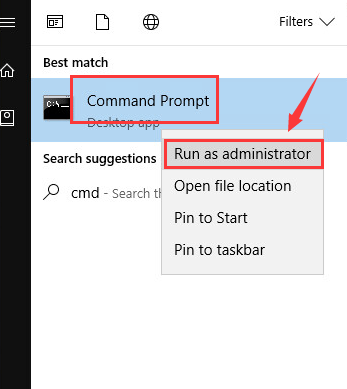
Нажмите да продолжать.
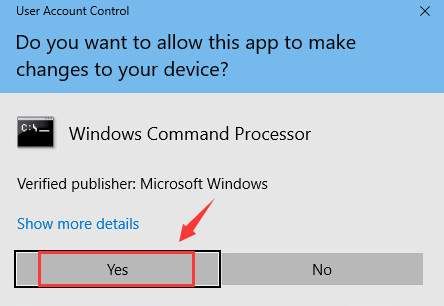
2) В окне командной строки введите следующую команду:
DiskPart
список дисков
нажмите Войти Клавиша на клавиатуре после каждой команды.
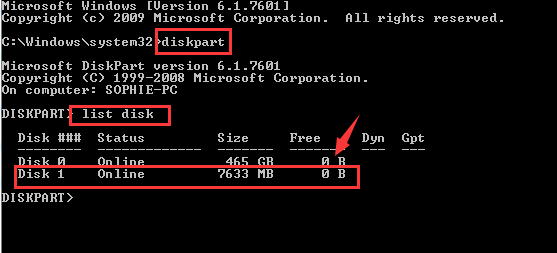
Вы сможете увидеть, что ваше съемное устройство в списке. На снимке экрана выше, наше устройство указано как Диск 1. Ваш может быть другим.
Когда вы уточните номер диска, представляющего съемное устройство, с которым у вас возникли проблемы, давайте продолжим.
3) Введите следующую команду:
выберите диск 1
НОТА: Номер здесь должен определяться номером диска вашего съемного устройства)
атрибуты диска очищены только для чтения
нажмите Войти Клавиша на клавиатуре после каждой команды.
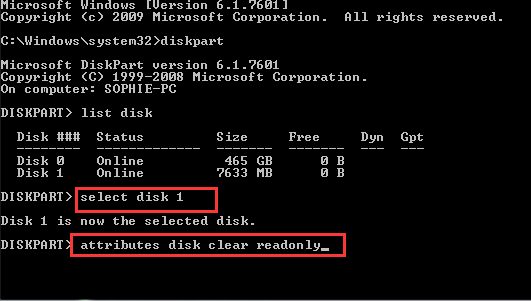
Закройте и закройте окно командной строки.
4) Снова подключите съемное устройство и посмотрите, решена ли эта проблема.
Вариант 3: Изменить Настройки реестра
ВАЖНЫО: Неправильные изменения в вашем реестре могут привести к неисправимым проблемам на вашем компьютере, поэтому, чтобы предотвратить любые нежелательные инциденты, пожалуйста, убедитесь, что у вас есть резервное копирование вашего реестра Прежде чем перейти к шагам ниже.
1) На клавиатуре нажмите Ключ с логотипом Windows а также р в то же время введите смерзаться и нажмите Войти.
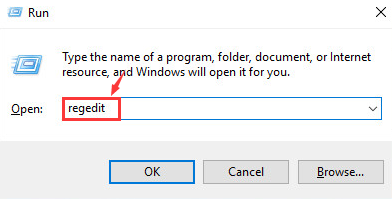
Нажмите да продолжать.
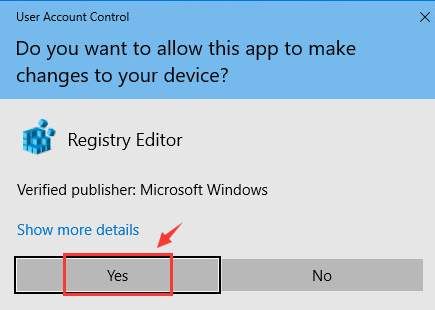
2) С левой стороны панели следуйте по пути:
HKEY_LOCAL_MACHINESYSTEMCurrentControlSetControl.
Щелкните правой кнопкой мыши контроль и нажмите новый, затем нажмите Ключ.
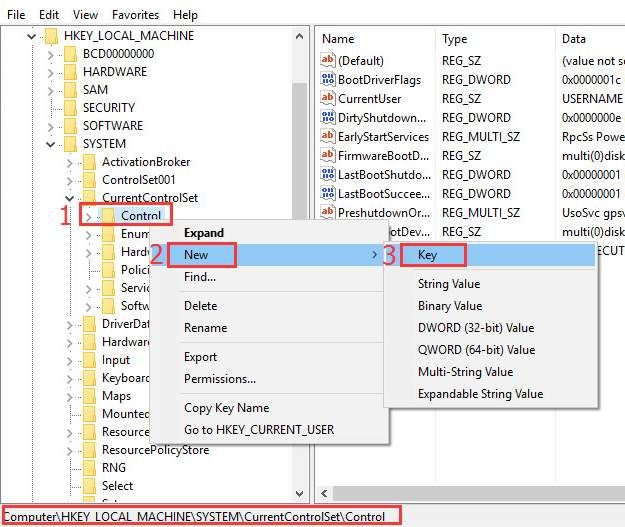
3) Переименуйте ключ как StorageDevicePolicies.
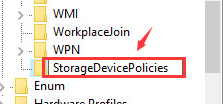
4) Нажмите Политики StorageDevice ключ на левой стороне панели. На правой стороне щелкните правой кнопкой мыши пустое пространство и выберите New> DWORD (32-битное) значение.
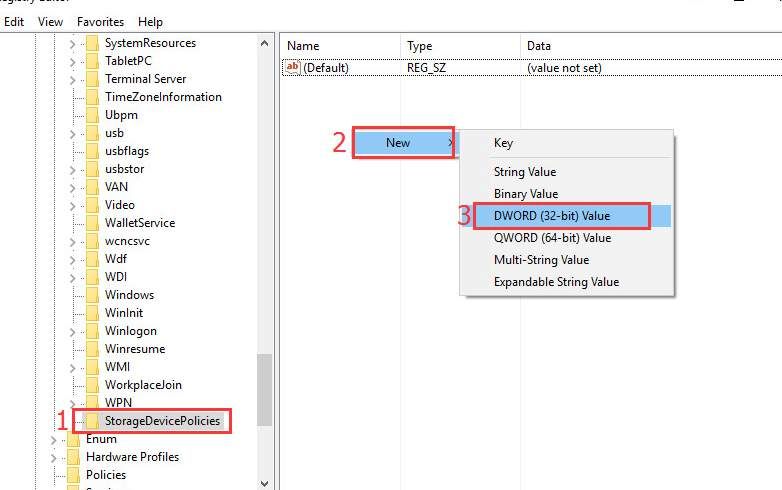
5) Переименуйте вновь созданный DWORD как WriteProtect. Если у вас уже есть эта опция, вам не нужно создавать новую.
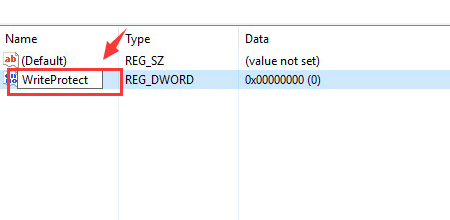
6) Двойной щелчок WriteProtect изменить Значение данных в 1. Нажмите Хорошо сохранить изменения и выйти.
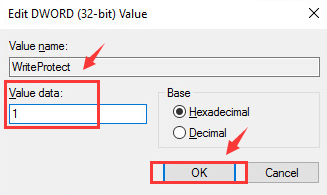
7) Закройте редактор реестра и проверьте, сохраняется ли эта проблема.
Pro TipВсегда рекомендуется обновлять драйверы устройств, чтобы избежать любых нежелательных проблем, таких как эта проблема, возможно, вызванных ошибками или недостаточно разработанными функциями некоторых драйверов.
Для этого рекомендуется использовать Водитель Легко, средство обновления драйверов ONE-Click, которое автоматически обнаруживает, загружает и обновляет драйверы устройств для вас, экономя массу времени и энергии, которые могли бы быть потрачены на обновление драйверов устройств вручную.